Github学习笔记 —— 基本操作与概念
最近在使用在线环境进行学习,但是又不想学习过程中的代码直接丢掉,因此就尝试着使用Github将代码进行管理。学习笔记一方面为了防止学习过程中使用到的指令忘记,另一方面也为了加深印象。
-
git --version -
git clone [仓库地址]
eg:git clone https://github.com/Hualuoxi/Shiyanlou-001.git -
在 GitHub 上创建一个仓库时,同时生成了仓库的默认主机名 origin,并创建了默认分支 master。GitHub 可以看成是免费的 Git 服务器,在 GitHub 上创建仓库,会自动生成一个仓库地址,主机就是指代这个仓库,主机名就等于这个仓库地址。克隆一个 GitHub 仓库(也叫远程仓库)到本地,本地仓库则会自动关联到这个远程仓库。执行 git remote -v 命令可以查看本地仓库所关联的远程仓库信息。
-
git remote -v
-
Git 要求对本地仓库关联的每个远程主机都必须指定一个主机名(默认为 origin),用于本地仓库识别自己关联的主机,git remote 命令就用于管理本地仓库所关联的主机,一个本地仓库可以关联任意多个主机(即远程仓库)。
-
克隆远程仓库到本地时,还可以使用 -o 选项修改主机名,在地址后面加上一个字段作为本地仓库的主目录名
eg:git clone -o hualuo https://github.com/Hualuoxi/Shiyanlou-001.git Sillycat
-
所有的Git命令均以git开头
-
Git 本地仓库有三大区域:工作区、暂存区、版本区。
-
git status新建文件后,命令行前缀出现*****号表示工作区或者暂存区有变化,对文件进行增删操作均会出现,使用
git status命令可以查看详情
-
git add [文件名]对多个文件同时进行增删修改使用
git add .命令全部添加到暂存区。当修改了工作区,git add命令是将这些修改添加到暂存区,暂存区记录的只是修改。 -
git reset -- [文件名]git rm --cached [文件名]
若取消后面的文件名使用`git reset --`即可把**暂存区所有的修改撤销**,又回到工作区。
-
git diff执行该命令后会进入工作区修改详细页面,按Q退出
-
只有在版本区中存在的文件才是被跟踪文件。
-
git diff --cached -
git commit一个必须的选型
-m用来提供该提交的备注提交后暂存区的修改被清空
-
git log输入后跳入新界面,Q键退出
git log [分支名]git log --onelinegit log -ngit log --author [贡献者名字]git log --graphgit log --reverse
-
对Git进行本地配置,将修改提交到版本区需要验证身份
git config --global user.email "[email protected]"git config --global user.name "xxxxx"git config -l
-
git branch -avv第一行,开头的星号表示当前所在分支,绿色的 master 是分支名,之所以是绿色,也是因为它是当前所在分支。后面第二项是版本号,第三项中括号里面蓝色的字,表示此分支跟踪的远程分支的名字,当然啦,这也是克隆远程仓库到本地时的默认设置 – 创建 master 分支并自动跟踪远程同名分支;冒号后面黑色文字表示本地分支领先其跟踪的远程分支一个提交。最后一项是提交时填写的备注信息。
第二行,是 Git 指针信息,它指向远程仓库的 master 分支。
第三行,远程分支信息。
-
git push需要联网,因为操作对远程仓库进行了修改
-
git reset --soft HEAD^--soft表示软退回,对应的还有--hard硬退回,HEAD^表示撤销一次提交,HEAD^^表示撤销两次提交,撤销 n 次可以简写为HEAD~n。软退回一个提交后执行
git branch -avv命令查看分支信息执行
git status查看仓库状态,上一个提交中的修改全部扔回了暂存区
撤回后再修改的版本会出现时间线分叉,执行git status和git branch -avv查看仓库状态和分支状态本地仓库的 master 分支与远程仓库的 origin/master 分支在提交版本上有了冲突,又叫做提交时间线分叉。因为刚才的提交操作不是基于远程仓库 origin/master 分支的最新提交版本,而是撤回了一个版本。这种情况下也是可以将本地 master 分支推送到远程仓库的,需要加一个选项
-f,它是--force的简写,这就是强制推送 -
git reflog退回之前的版本,可以直接执行命令
git reset --hard [版本号],如果记不清版本号,也可以根据上图的信息,执行git reset --hard HEAD@{x}命令,其中HEAD@{x}就是上图所示,这个命令的意思是回到当前分支最近x次提交版本变化前
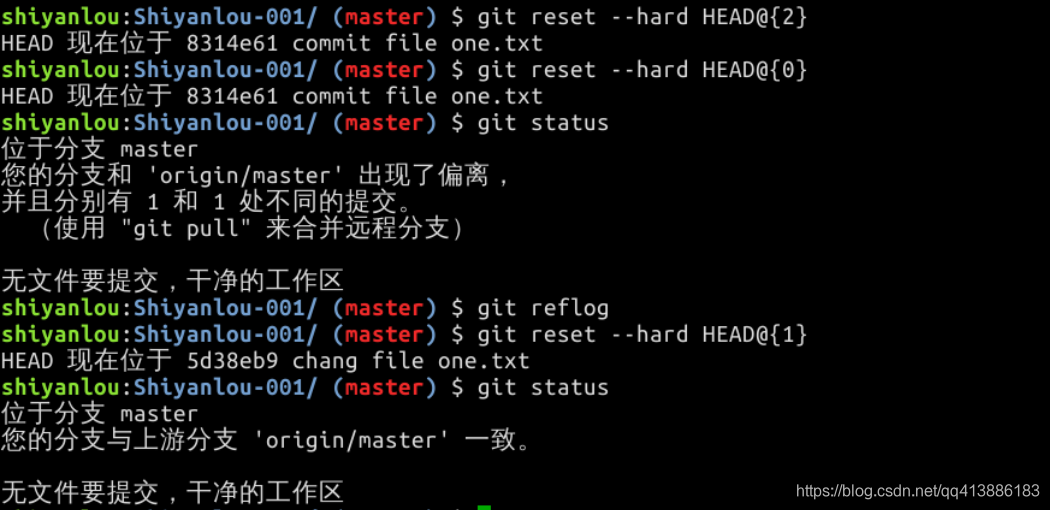
-
为避免每次提交文件都需要手动输入用户名和密码,可以在系统中创建SSH公私匙,并将其放到Github中。如此操作即可生成Github账户对于当前系统中的Git授权。
执行以下命令生成公私匙
ssh-keygen公私匙存放在home目录下的隐藏目录.ssh的两个文件中
将
~/.ssh/id_rsa.pub文件中的公钥内容复制出来。
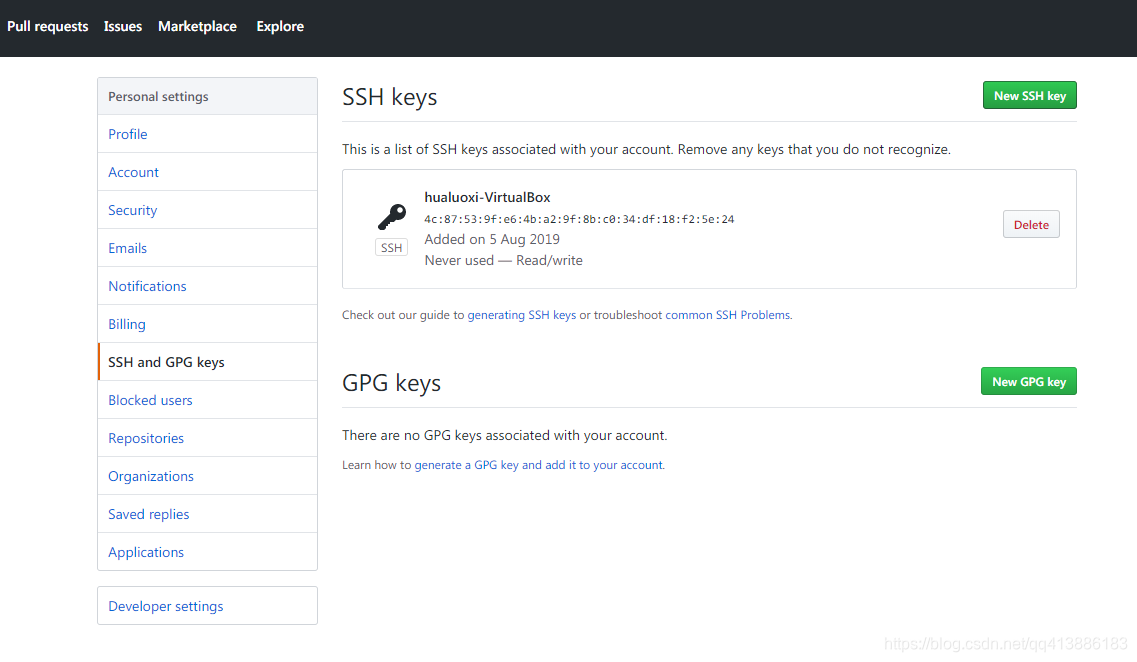
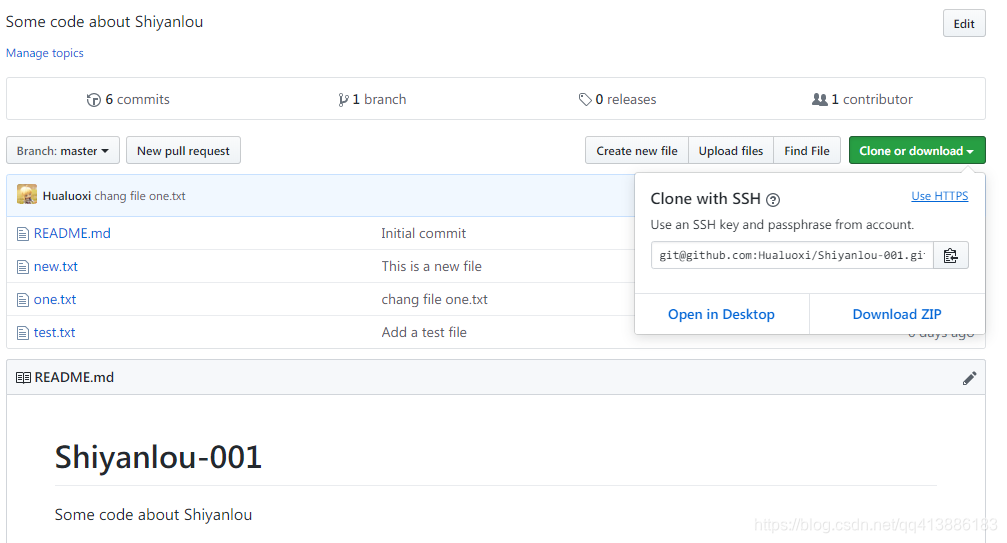
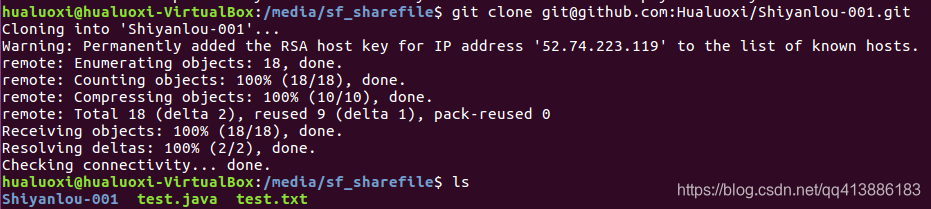
**只有使用这种git开头的地址克隆仓库,SSH关联才会起作用**
使用 SSH 的好处主要有两点:
- 免密码推送,执行 `git push` 时不再需要输入用户名和密码了;
- 提高数据传输速度。
-
git config --global alias.[别名] [原命令]如果原名中存在选项,则需要加引号
-
git config -l -
git fetch若发现有更新,可以执行
git pull命令来拉取远程分支到本地,pull是拉取远程仓库的数据到本地,需要联网,而由于前面执行过git fetch命令,所以也可以执行git rebase origin/master命令来实现 “使本地 master 分支基于远程仓库的 master 分支”。 -
git branch [分支名] -
git checkout [分支名] -
git checkout -b [分支名] -
在哪个分支上创建新分支,新分支的提交记录就与哪个分支一致。新建分支并无跟踪任何远程分支,所以没有 master 分支中的中括号和括号内的蓝色远程分支名。
-
git push [主机名] [本地分支名]:[远程分支名]通常冒号前后的分支名是相同的,如果是相同的,可以省略
:[远程分支名],如果远程分支不存在,会自动创建。 -
git branch -u [主机名/远程分支名] [本地分支名]关联后的分支只需要使用
git push即可直接进行推送。如果是设置当前所在分支跟踪远程分支,最后一个参数本地分支名可以省略不写。这个命令的
-u选项是--set-upstream的缩写。事实上可以让本地分支跟踪远程非同名分支,尽管几乎遇不到这种自找麻烦的需求。同样的,执行git branch --unset-upstream [分支名]可以撤销该分支对远程分支的跟踪,如果撤销当前所在的分支的跟踪,分支名可以省略不写。在推送的时候,加个
--set-upstream或其简写-u选项可以在推送时就自动跟踪远程分支。而不需要先推送到远程仓库,使远程仓库创建新的分支,然后再执行命令使本地分支跟踪远程分支。 -
git push [主机名] :[远程分支名]git push [主机名] :[远程分支名] :[远程分支名] :[远程分支名]此命令的原理是将空分支推送到远程分支。
git push [主机名] --delete [远程分支名]
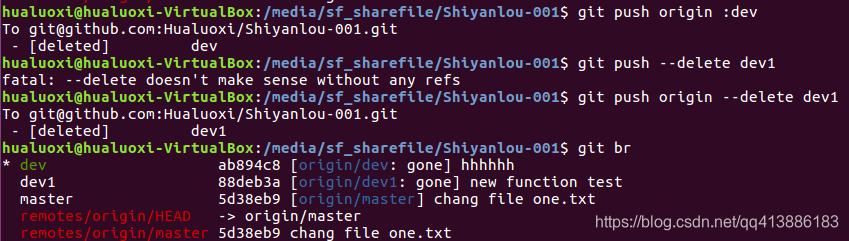
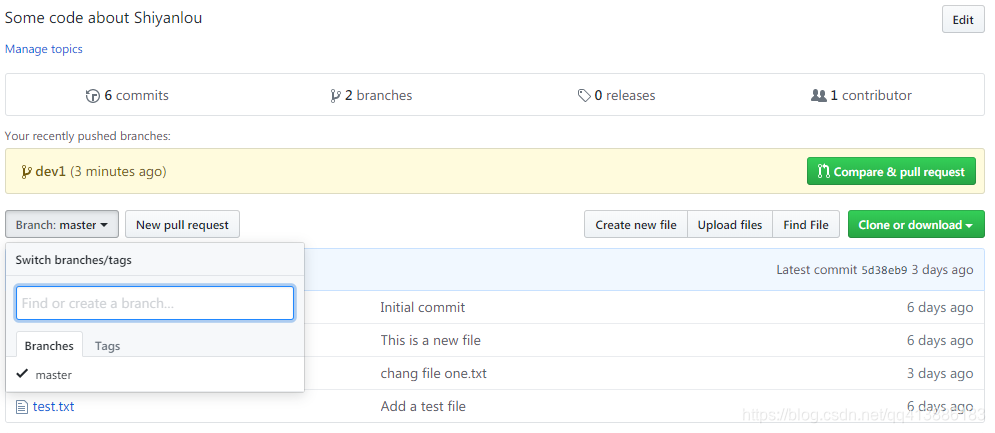
-
git branch -D [分支名]同样地,此命令也可以一次删除多个,将需要删除的分支名罗列在命令后面即可。需要注意的一点:当前所在的分支不能被删除。
-
git branch -m [原分支名] [新分支名]若修改当前所在分支的名字,原分支名可以省略不写。
































